

1. Insérez le disque XP gravé dans le lecteur optique. Après avoir configuré le BIOS pour qu'il démarre à partir du lecteur optique, vous pouvez voir l'interface d'installation suivante :

2. Sélectionnez le premier élément, appuyez sur Entrée pour confirmer, et l'acceptation du contrat de licence Windows XP apparaîtra, comme indiqué ci-dessous :
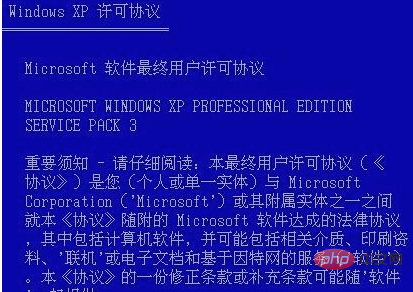
3. . Appuyez sur F8 sur le clavier pour accepter et passez à l'étape suivante :

4. L'interface de création de partition est celle illustrée ci-dessous. taille et appuyez sur Entrée pour créer une partition. Si vous n'avez pas besoin de créer, veuillez passer directement par cette étape

5. comme indiqué ci-dessous (donc si vous avez déjà des partitions, l'effet peut être similaire à cette image) :
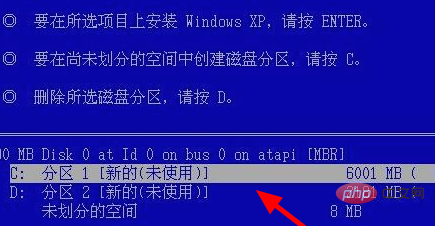
6. Utilisez les touches haut et bas du clavier pour sélectionner l'installation. sur le lecteur C. (Remarque : veuillez confirmer à nouveau qu'il n'y a pas de données importantes sur le disque d'installation. Si c'est le cas, veuillez quitter l'installation pour effectuer une sauvegarde). Sélectionnez le lecteur C et appuyez sur Entrée
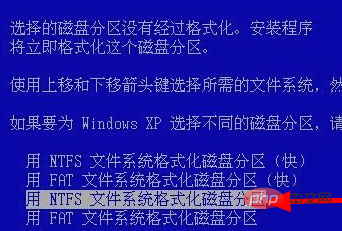
7. À ce stade, le programme d'installation formatera le lecteur C. Il suffit d'attendre que le formatage soit terminé. le formatage est terminé. Ensuite, il commencera à copier les fichiers d'installation, comme indiqué ci-dessous :

8. Après avoir copié les fichiers d'installation, le programme d'installation redémarrera automatiquement la machine et entrez dans le mode d'installation de l'interface, comme indiqué ci-dessous :
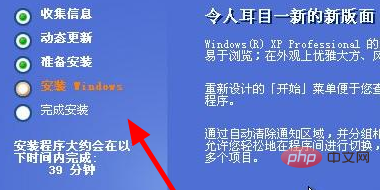
9. Ici, vous devez attendre un moment. Cela dépend de la vitesse d'installation de votre machine. rapide. Pendant le processus d'installation, les fenêtres suivantes apparaîtront l'une après l'autre. Vous devez suivre les invites Définir ou sélectionner, l'image ci-dessous montre les options régionales et linguistiques, cliquez sur Suivant.
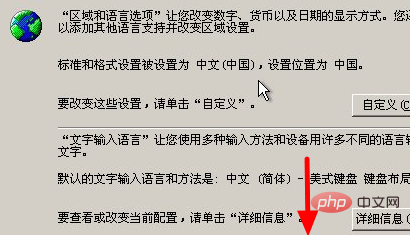
10. Entrez votre nom et votre organisation, écrivez simplement ce que vous voulez. Comme indiqué ci-dessous, cliquez sur Suivant.
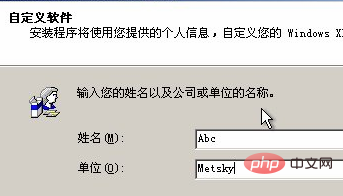
11. Entrez la clé de produit pour Windows XP L'installation de XP est différente de l'installation de Windows 7. Si vous n'entrez pas la clé, vous ne pourrez pas. entrez l'étape suivante. Une fois la saisie terminée, cliquez sur Suivant. Une étape,
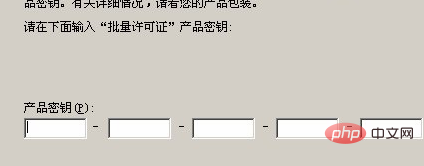
12. La configuration est terminée, cliquez sur Terminer et le système redémarrera automatiquement.
Articles et tutoriels connexes recommandés : tutoriel Windows
Ce qui précède est le contenu détaillé de. pour plus d'informations, suivez d'autres articles connexes sur le site Web de PHP en chinois!
 Tutoriel de création de tableaux de documents Word
Tutoriel de création de tableaux de documents Word
 Quelles sont les différences entre Tomcat et Nginx
Quelles sont les différences entre Tomcat et Nginx
 Le rôle de l'enregistrement d'un serveur cloud
Le rôle de l'enregistrement d'un serveur cloud
 Comment acheter du Ripple en Chine
Comment acheter du Ripple en Chine
 Quelle est la touche de raccourci pour changer d'utilisateur ?
Quelle est la touche de raccourci pour changer d'utilisateur ?
 Quel fichier est Windows.old ?
Quel fichier est Windows.old ?
 Le câble réseau est débranché
Le câble réseau est débranché
 SVN ignore les paramètres de fichier
SVN ignore les paramètres de fichier